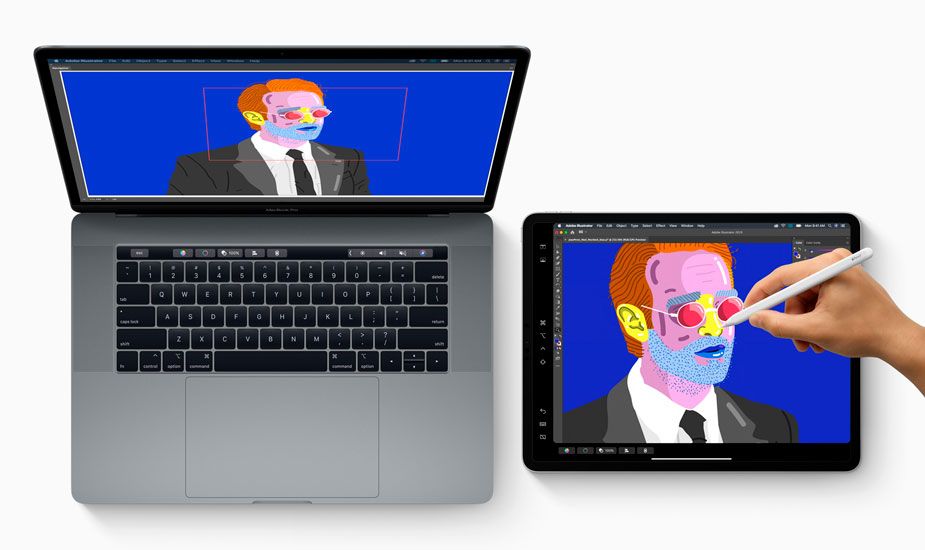Cum se remediază eroarea de partajare a conexiunii la Internet în Windows 10

Căutați o soluție pentru remedierea erorii de partajare a conexiunii la internet Windows 10 ? În Windows 10, ICS vă ajută să partajați rețeaua cu multe alte dispozitive. ICS înseamnă Internet Connection Sharing. Ei bine, pare foarte util atunci când utilizați conexiunea Ethernet sau prin cablu conectați la computer și doriți să conectați alte dispozitive, cum ar fi o tabletă mobilă la această conexiune.
steam cum pot instala dlc
Porniți ICS pe Windows 10:
Dacă doriți să activați sau să activați ICS. Atunci;
- Mergeți spre Conexiuni de retea manager după alergare ncpa.cpl comanda.
- Apoi atingeți dreapta adaptorul de rețea și alegeți Proprietăți .
- Din foaia de proprietăți, treceți la Partajare filă.
- Acum puteți verifica la Permiteți altor utilizatori de rețea să se conecteze prin conexiunea la internet a acestui computer opțiune.
- Atingeți O.K .
- Permite ICS și veți vedea apoi „ Impartit ‘Termen folosind intrarea adaptorului de rețea din Conexiuni de retea administrator.
Dar după ce am urmat pașii menționați mai sus, primesc următorul mesaj din cauza căruia ICS nu poate fi activat:
A apărut o eroare în timp ce partajarea conexiunii la internet era activată.
Serviciul nu poate accepta mesaje de control în acest moment.
După primirea acestui mesaj, încercați să examinați fișierul Paravan de protecție Windows pentru a confirma dacă vă deblochează conexiunea. Poate doriți să reporniți computerul și apoi verificați dacă puteți partaja conexiunea atunci. Dacă problema apare în continuare, continuați cu aceste instrucțiuni:
Cum se remediază eroarea de partajare a conexiunii la Internet în Windows 10:

Urmați pașii pentru a remedia eroarea de partajare a conexiunii la Internet în Windows 10:
- Lovit
 + R și de intrare services.msc în Alerga căsuță de dialog. Apoi puteți apăsa introduce tasta pentru a deschide Servicii snap-in.
+ R și de intrare services.msc în Alerga căsuță de dialog. Apoi puteți apăsa introduce tasta pentru a deschide Servicii snap-in. - De la Servicii fereastră, mutați în jos și apoi vizualizați pentru Partajare conexiune internet (ICS) serviciu. Faceți clic dreapta pe intrarea în serviciu și apoi alegeți Proprietăți .
- Din foaia de proprietăți a serviciului, la adresa general filă, pur și simplu setați fișierul Tipul de pornire la Automat (pornire întârziată) . Atingeți aplica urmată de O.K . Ieșire Servicii snap-in.
Acum ar trebui să încercați să activați partajarea pe Internet conexiune și de data aceasta funcționează bine.
Concluzie:
Sper că puteți înțelege acum cum să remediați eroarea de partajare a conexiunii la Internet în Windows 10. Dacă pașii se dovedesc a fi utili, împărtășiți-i prietenilor dvs. și ajutați-i. Pentru întrebări și întrebări suplimentare, anunțați-ne în secțiunea de comentarii de mai jos. De asemenea, nu uitați să ne împărtășiți feedback-ul!
Windows 10 actualizări în așteptarea instalării
Citește și:

 + R și de intrare services.msc în Alerga căsuță de dialog. Apoi puteți apăsa introduce tasta pentru a deschide Servicii snap-in.
+ R și de intrare services.msc în Alerga căsuță de dialog. Apoi puteți apăsa introduce tasta pentru a deschide Servicii snap-in.